



| Advanced Java Services | Hotkeys |




|
Eclipse bietet mehr als 200 Hotkeys an. Auch wer ständig mit Eclipse arbeitet wird nicht alle im Kopf haben. Zum Lernen ist eine Tabelle der Hotkeys eine brauchbare Sache. Es gibt auch ein Tastenkürzel um zu einer Tabelle der Hotkeys zu gelangen. Mit
CTRL + SHIFT + L
erscheint rechts unten eine Liste der Hotkeys, die man durchscrollen kann.
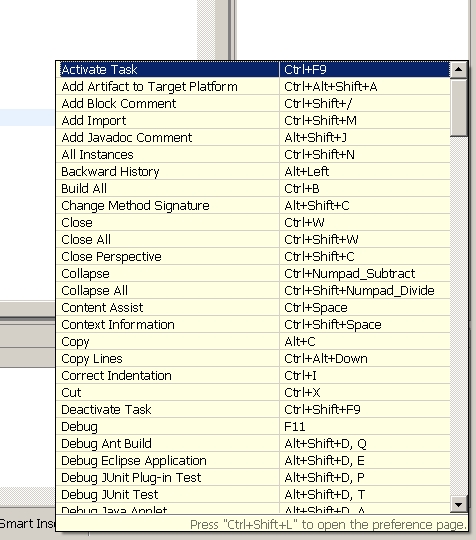
Wichtiger noch ist der Hotkeydialog
Es gibt mindestens drei Möglichkeiten diesen Dialog zu erreichen. Von der Hotkeyliste ausgehend erneut mit
CTRL + SHIFT + L
aus dem Editor mit
CTRL + SHIFT + L + L
und schließlich über das Menü mit
Window -> Preferences -> General -> Keys
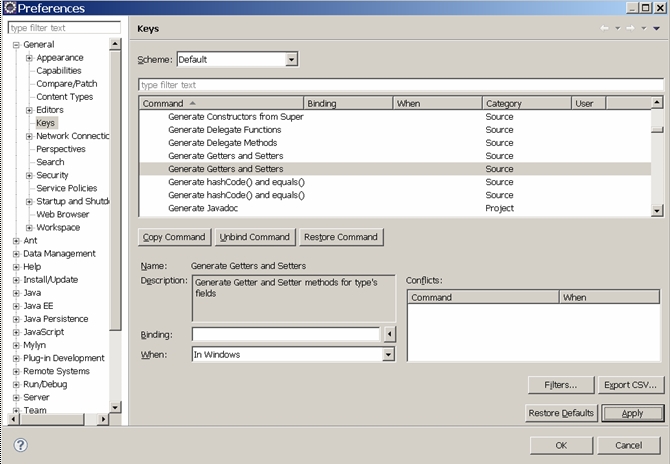
Der Hotkeydialog ist deswegen interessant, weil er nicht nur die Hotkeys auflistet, sondern auch die Menüeinträge zu denen es keine Hotkeys gibt. Man kann hier sowohl bestehende Hotkeys umdefinieren als auch zu Menüeinträgen ohne Hotkeys eigene hinzufügen. Es ist aber nicht ratsam Standardhotkeys umzudefinieren, CTRL/S etwa steht für Speichern und solche Standards sollte man nicht ändern. Beim Einführen eines neuen Shortcuts zeigt daher Eclipse an, ob die Tastenkombination bereits verwendet wird.
Tatsächlich gibt es für das Erstellen von Getters und Setters kein Shortcut. Wir wollen dafür ein Shortcut einführen. Man stellt fest, daß die Kombinationen CTRL/SHIFT/G und CTRL/SHIFT/S schon besetzt sind. Die Kombination ALT/G ist aber noch frei.
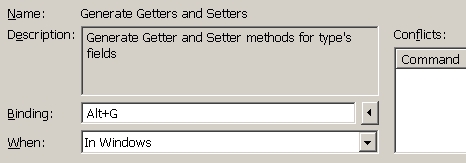
Vorgehen: Private Variable markieren, dann ALT/G
| Tastenkombination | Bedeutung |
|---|---|
| ALT + Up/Down | Verschiebt die Zeile, in der der Cursor steht um eine Zeile nach oben/unten. Hat man einen Bereich markiert kann man den ganzen Bereich um eine Zeile nach oben/unten schieben. |
| ALT + SHIFT + R | Rename |
| CTRL + 1 | (CTRL + eins) Universelle Quick Fix Hilfe in den verschiedensten Situationen. |
| CTRL + / | Aus- oder Einkommentieren einer Zeile oder eines markierten Bereichs. |
| CTRL + D | Löscht die Zeile, in der der Cursor steht. |
| CTRL + I | Rückt eine Zeile richtig ein. |
| CTRL + N | shortcut für File -> New -> Other |
| CTRL + SHIFT + F | Formatiert den ganzen Code einer Datei |
| CTRL + F11 | Startet das Programm. |
| CTRL + SHIFT + L | Zeigt eine Liste aller existierenden Shortcuts an |
| CTRL + SHIFT + L + L | Öffnet den oben gezeigten Dialog zum Editieren und Ergänzen der Shortcuts an |
| CTRL + SHIFT + M | Erzeugt zu einem markierten Klassennamen den notwendig Import. |
| CTRL + SHIFT + O | Erzeugt ALLE notwendigen Importe automatisch. Kann der Klassenname eindeutig einem Package zugeordnet werden, wird der Import sofort generiert, liegt der Name der Klasse in mehreren Packages vor, erscheint ein Dialog, mit dem man den richtigen Import auswählen kann. |
| CTRL + SHIFT + T | Springt zum Code eine selbst geschriebenen Klasse. Öffnet dazu einen Dialog, der alle selbst entworfenen Klassen eines Projekts auflistet. |
Wer sehen will, welche Hotkeys noch anbietet, kann auf der nächsten Seite eine Liste aller Hotkeys von Eclipse sehen.
|
|





|